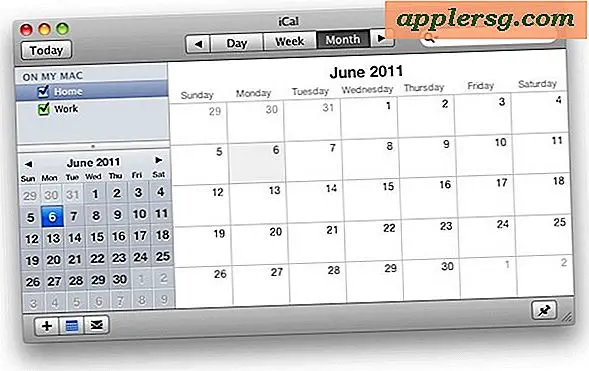Se og slett iCloud-dokumenter fra iPhone og iPad
 Nesten alle apper som lagrer dokumenter i iCloud, kan du slette dem fra selve appen, som samtidig fjerner dem fra iCloud og dermed alle andre synkroniserte iOS og OS X-enheter. Men hvis du ønsker å administrere og fjerne bestemte iCloud-dokumenter og data, er det en bedre måte å gjøre det gjennom et sentralisert kontrollpanel i iOS som lar deg se alle dokumenter som er lagret i iCloud, omtrent som den samme funksjonen som er på Macen som er tilgjengelig via OS X System Preferences. La oss fokusere på den mobile siden av ting og lære å gjøre dette i iOS.
Nesten alle apper som lagrer dokumenter i iCloud, kan du slette dem fra selve appen, som samtidig fjerner dem fra iCloud og dermed alle andre synkroniserte iOS og OS X-enheter. Men hvis du ønsker å administrere og fjerne bestemte iCloud-dokumenter og data, er det en bedre måte å gjøre det gjennom et sentralisert kontrollpanel i iOS som lar deg se alle dokumenter som er lagret i iCloud, omtrent som den samme funksjonen som er på Macen som er tilgjengelig via OS X System Preferences. La oss fokusere på den mobile siden av ting og lære å gjøre dette i iOS.
Se og administrer iCloud-dokumenter fra iOS
Du kan enkelt se hva som er lagret i iCloud fra hvilken som helst iPhone eller iPad:
- Åpne innstillinger og gå til "iCloud"
- Trykk på "Lagring og sikkerhetskopiering" og klikk deretter på "Administrer lagring"
- Se under "Dokumenter og data" for å se hvilke apper som har iCloud-dokumenter tilgjengelige - merk at både iOS- og OS X-apper som lagrer dokumenter i iCloud, vil bli sett her
- Trykk på en hvilken som helst app for å se bestemte dokumenter lagret i iCloud

Her er det som tapper på "TextEdit", vil se ut:

TextEdit er faktisk en Mac-app, men den er fortsatt synlig i iCloud-dokumentadministratoren til iOS. Vi kommer til å få mer på det intrikatene av det i et øyeblikk.
Vær oppmerksom på at Dokumenter og "Appdata" er forskjellige, idet de førstnevnte er filene du er vant til å opprette og bruke, og sistnevnte er preferanser, innstillinger og lagringsstater for ting som spill. Hvis du for eksempel skulle fjerne appdata for sivilisasjon, ville du miste alle dine lagrede spill, så vel som tilbakekallingsevnen som holder spillet konsekvent der du sluttet, selv etter at du lukkede appen.
Slett dokumenter fra iCloud via iOS
Fjerning av dokumenter eller appdata fra iCloud er veldig enkelt:
- Slett et dokument ved å trykke "Rediger" og deretter trykke på den røde knappen ved siden av dokumentnavnet
- Alternativt kan du slette alle dokumentene knyttet til den aktuelle appen ved å trykke på den store, røde knappen "Slett alle"
Eksemplet viser igjen TextEdit-dokumenter som endres via iOS:

TextEdit er en god demonstrasjon at apper og dokumenter fra Mac-en er synlige i tillegg til programmer og dokumenter på en hvilken som helst iPad, iPhone eller iPod touch, så lenge de bruker den samme iCloud-kontoen som er konfigurert på hver enhet. På grunn av dette er det ganske sannsynlig at du vil se apper og dokumenter som ikke er spesifikt for enheten du bruker for øyeblikket, og hvis du noen gang har brukt iCloud til å synkronisere dokumenter mellom Mac, vil det være mye mer synlig her enn hva er tilgjengelig via en hvilken som helst iOS-app. Ikke desto mindre, hvis du sletter dokumenter fra en app som ikke er på enheten din, vil den også slette dokumentene fra enheten den ble opprettet på, noe som betyr at du enkelt kan slette iCloud-dokumenter som er laget på en Mac fra iPhone, og omvendt. Vær oppmerksom på dette når du fjerner dokumenter og iCloud-data, siden det er mulig å ved et uhell slette ting du kanskje ikke har tenkt å.
Samlet sett er det å bruke sentralisert iCloud Manager betydelig enklere enn å fjerne iCloud-data manuelt ved å starte hver respektive app og slette derfra og gjenta til du er ferdig. De fleste dokumentene er ganske små, vanligvis i kilobytene, og vil ikke være mye av en belastning på total iCloud-lagringskapasitet. Hvis du bare prøver å frigjøre plass til en skyskopi, er det bedre måter å gjøre det som vil har en mye større innvirkning.